Así puedes usar tu móvil Huawei para medir objetos y distancias
Sácale el máximo provecho a tu Huawei con esta función de IA para medir objetos y distancias.

Hay muchas funcionalidades que tienen los móviles que muchísima gente desconozca. Los smartphones de Huawei, por ejemplo, cuentan con un gran abanico de posibilidades a las que muy poco se les saca provecho. Por esta misma razón, hoy te explicaremos cómo usar tu móvil Huawei para medir objetos y distancias.
Sin lugar a dudas, Huawei es una de las marcas que más ha trabajado en las funciones de IA. Un claro ejemplo es AR Measure, la herramienta de Huawei que te permite medir la altura, longitud y volumen con tu móvil. Estamos hablando de una función que debutó en el Huawei P30 Pro de 2019, pero que funciona en otros terminales de la marca con sensor ToF.
Mide objetos y distancia fácilmente con tu Huawei
AR Measure es una aplicación que se encuentra dentro de las herramientas pre-instaladas de Huawei (únicamente en los smartphones compatibles). Cuando la vayas a abrir, asegúrate de estar en un entorno bien iluminado, libre de obstáculos y de objetos reflectantes. Apenas comiences a utilizarla verás una barra en la parte inferior con las opciones de longitud, área, volumen y altura.
Al comenzar tendrás que alinear tu teléfono con el objeto que deseas medir y mover lentamente el móvil de acuerdo con lo que te pida la guía virtual hasta que aparezca un indicador en el medio de la pantalla. Tras completar la medición aparecerá el resultado.
¿Te has dado cuenta? Activar esta función que traen los móviles de Huawei es pan comido. Si quieres sacarle mayor provecho, entonces sigue leyendo y descubre cómo se usan las opciones de medición que tiene AR Measure.
Cómo medir la longitud
Cuando abras la herramienta de IA, selecciona Longitud y mueve el teléfono lentamente mientras encuadras el objeto dentro del visor. Apunta para marcar el punto de entrada y mueve tu Huawei lentamente a lo largo del borde del objeto. Toca cuando llegues al final y la longitud se mostrará en la pantalla.
Cómo medir la altura
Si tocas la opción de Altura, tendrás que encuadrar los pies del sujeto dentro el visor. Luego toca para marcar el punto de inicio y levanta el móvil para incluir todo el cuerpo de la persona en el visor. Cuando la tecnología de IA logre identificar la cara del sujeto, el terminal te mostrará su altura en la pantalla. Por si fuera poco, también puedes medir la altura de dos o tres personas al mismo tiempo si se colocan una al lado de la otra y siguen todos estos pasos.
Cómo medir el área
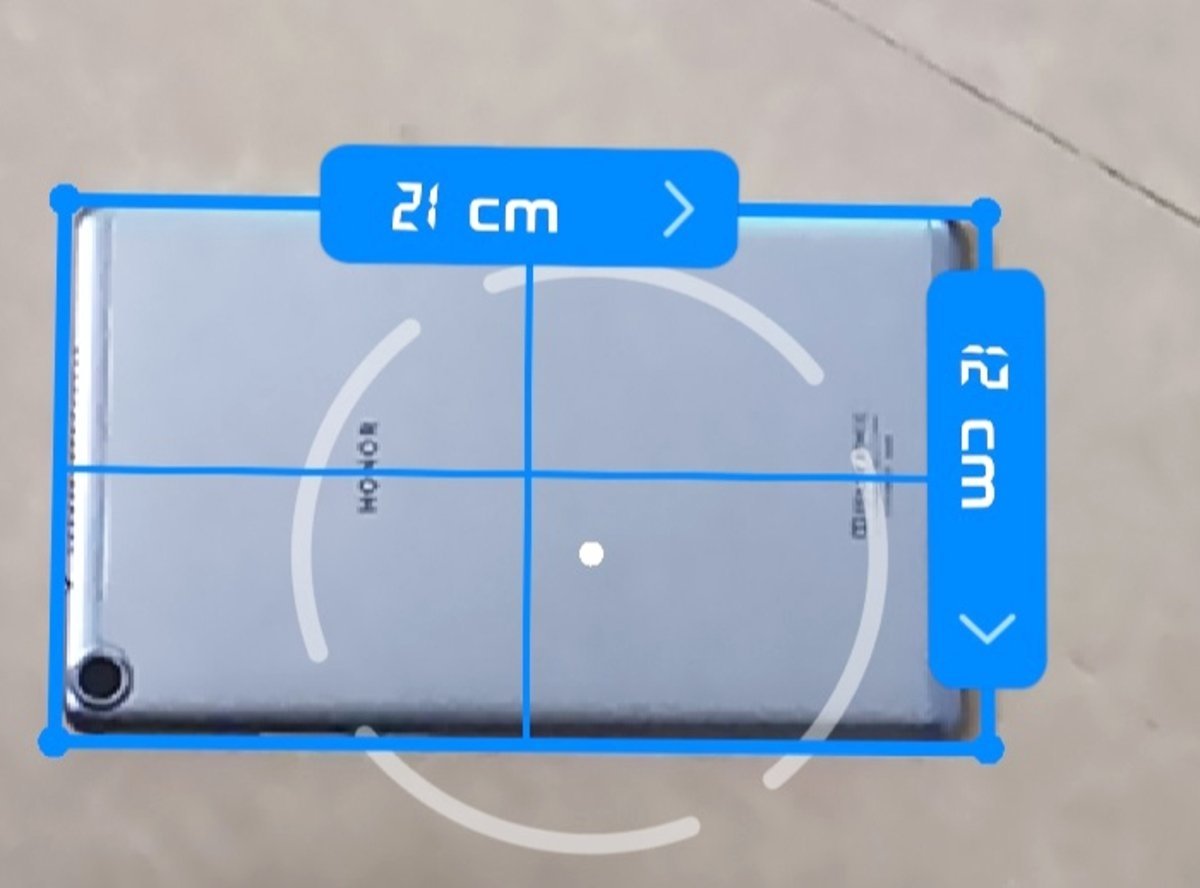
Huawei AR Measure
Actualmente, AR Measure solo te permite medir áreas de rectángulos. Si quieres hacerlo, toca Área y encuadra el objeto dentro del visor mientras mueves lentamente el móvil. Después de que tu Huawei identifique el objeto, aparecerá un marco que se superpone con este. Al finalizar verás el resultado y tendrás que arrastrar el punto final para ajustar el resultado de la medición.
Cómo medir el volumen
La medición de volumen con AR Measure, al igual que la de área, se encuentra limitada en estos momentos porque solo funciona con cubos. Si quieres usarla, pulsa la opción Volumen en la herramienta y asegúrate de que el objeto no está colocado contra una pared. Luego mantén una distancia de entre 1 a 1,5cm entre el teléfono y el objetivo. Para finalizar, encuadra el objeto moviendo lentamente el móvil y cuando el terminal identifique el objeto aparecerá un marco que se sobrepone sobre él, después verás el resultado y tendrás que arrastrar el punto para ajustar la medición.
Por otro lado, te invitamos a ver estos 7 trucos que tienes que probar en tu móvil Huawei. Y si lo tuyo es la fotografía, mejor échale un ojo a estos 5 trucos de la cámara de tu Huawei que deberías aprovechar. ¡Sácale el máximo provecho posible!